A un certo punto, potresti scoprire che un'altra piattaforma di ecommerce si adatta meglio alla tua attività online.
Forse hai intenzione di emigrare da lì Shopify a BigCommerce.
In questo caso, siamo qui per guidarvi attraverso il processo. Indipendentemente dalla motivazione, la migrazione da Shopify a BigCommerce può essere completato in vari modi.
Illustreremo di seguito, ma ci concentreremo principalmente sul metodo manuale, poiché è l'unico modo per trasferire veramente i dati più specifici richiesti.
Inoltre, la maggior parte dei metodi automatizzati richiede un intervento manuale sul sito, per cui riteniamo che il metodo manuale sia il più semplice di tutti.
Contenuto:
- Passaggio 1: registrati per a BigCommerce Il mio conto
- Passaggio 2: esporta tutti i dati essenziali da Shopify
- Passaggio 3: importare Shopify Archivio dati in BigCommerce
- Passaggio 4: verifica l'accuratezza del sito
- Passaggio 5: progetta il tuo negozio
- Passaggio 6: collega il tuo nome di dominio a BigCommerce
Metodi per migrare da Shopify a Bigcommerce
Esistono tre modi per migrare da Shopify a Bigcommerce:
- Una migrazione manuale: Questo metodo è adatto a tutti i livelli di esperienza e offre il massimo controllo sui dati da migrare da Shopify a Bigcommerce. Può richiedere un po' più di tempo rispetto all'utilizzo di un'app di migrazione, ma almeno vedrai i dati accedere a questo trasferimento, invece di sperare che tutte le funzioni con un processo più automatizzato.
- Utilizzando un'app di migrazione: Alcune app di automazione (per migrare da Shopify a Bigcommerce) includono LitExtension, Next-Cart e Cart2Cart. Consentono di selezionare e spostare automaticamente i dati come clienti, prodotti, categorie, ordini e URL SEO. Essendo strumenti premium, è necessario pagare per la maggior parte delle funzioni. Sono ottimi per spostare rapidamente grandi quantità di dati, ma ciò significa anche che bisogna ricontrollare l'intero processo di automazione, poiché non sempre funziona bene come si pensa. L'intera progettazione del sito web richiede anche un lavoro manuale, per cui di solito consigliamo di attenersi al metodo manuale.
- Assumere un professionista per completare la migrazione: Questa è forse l'opzione più costosa, ma ti permette di non intervenire nella migrazione, pur sapendo che una persona reale controlla il trasferimento dei dati. Realisticamente, questa persona probabilmente utilizzerà una combinazione di tecniche manuali e automatiche per migrare da Shopify a BigCommerce.
Vieni a emigrare da Shopify a Bigcommerce con il metodo manuale (un metodo semplice e che offre il massimo controllo)
Non sono necessarie competenze tecniche per migrare da Shopify a BigCommerce. In effetti, dovreste impiegare solo poche ore per trasferire completamente i dati dei vostri clienti, ordini e prodotti.
Si passerà quindi alla progettazione del sito web sulla nuova piattaforma (BigCommerce), in modo da eguagliare o migliorare quello che si aveva su Shopify.
Entramo subito nel vivo.
Passo 1: registrazione di un account BigCommerce
Presumiamo che abbiamo già un account Shopify, dato che volete abbandonare questa piattaforma. Tuttavia, è necessario creare un account Bigcommerce gratuito prima di tentare la migrazione da Shopify a Bigcommerce.
Andate sul sito di Bigcommerce.com e avviare una prova gratuita. In questo modo si accede a una prova gratuita di 15 giorni per testare Bigcommerce, trasferire i dati da Shopify e progettare il proprio sito web prima di lanciarlo e iniziare a vendere.
A questo punto, potete utilizzare il sottodominio gratuito fornito da Bigcommerce. Alla fine, vorrete far puntare il vostro vero dominio sul website di Bigcommerce.
Tuttavia, è meglio mantenere attivo il sito Shopify (con il suo nome di dominio) fino a quando non avrete testato il sito BigCommerce e saprete che è pronto per essere lanciato al pubblico.
Impostazioni iniziali di Bigcommerce da configurare:
Sebbene sia facoltativo, è consigliabile configurare alcuni dei settaggi di base di Bigcommerce prima di migrare i dati.
Quindi vieni:
- Impostazioni fiscali
- Conti del personale
- Impostazioni di spedizione
- Sede dell'attività
- Informazioni sulle pagine
Passo 2: Esportazione di tutti i dati essenziali da Shopify
Con un conto Bigcommerce pronto per l'uso, potete tornare al vostro account Shopify per esportare o scaricare i dati necessari per passare a un sito Bigcommerce.
Ecco i passaggi necessari per esportare i dati di clienti, prodotti e ordini:
Per esportare i dati dei prodotti da Shopify:
- Aprire la dashboard di Shopify
- Fare clic su Prodotti nel menu principale
- Selezionare il pulsante Esportare
- Scegliere di esportare la Pagina Corrente, Tutti i Prodotti, Prodotti selezionati, o Prodotti corrispondenti alla tua ricerca
- Scegliere se esportare il file come CSV (per i programmi di foglio di calcolo) o come File CSV semplice
- Fare clic sul polso Esportare

Questo compila il file da scaricare e lo invia all'indirizzo e-mail associato al vostro account. Il file deve essere salvato per essere utilizzato in seguito quando lo si carica nella dashboard di Bigcommerce.
Per esportare i dati dei clienti da Shopify:
- Aprire la dashboard di Shopify
- Fare clic sulla scheda Clienti nel menu principale
- Selezionare il pulsante Esportare
- Scegliete di esportare la Pagina Corrente, Tutti i clienti, Clienti selezionati, ohio Clienti che corrispondono ai tuoi filtri
- Indicare se si desidera esportare come CSV (per i programmi di foglio elettronico) o come File CSV semplice.
- Clicca su Esporta clienti

Di conseguenza, riceverete un elenco esportato dei vostri clienti inviato all'indirizzo e-mail associato al vostro account. Scaricate il file sul vostro computer per effettivamente successivamente quando lo caricheremo su Bigcommerce.
Per esportare i dati dell'ordine da Shopify:
- Aprire la dashboard di Shopify
- Fare clic su Ordini nel menu principale
- Scegliete i filtri per decidere quali ordini esportare; ad esempio, potresti voler esportare solo gli ordini Per data
- Scegliete un formato di file nella sezione Esporta come
- Fare clic su Ordini di esportazione per scaricare tutte le informazioni allegate agli ordini; altrimenti, scegli Esporta cronologie delle transazioni per scaricare solo le informazioni transazionali.
A seconda delle dimensioni del file, il file verrà scaricato nel browser o inviato all'indirizzo e-mail associato al vostro account.
Passo 3: Importare i dati del negozio Shopify in BigCommerce
Il passo successivo consiste nel prendere tutti i dati appena scaricati da Shopify e caricarli nel nuovo account Bigcommerce.
Per importare i dati dei prodotti in BigCommerce
- Apri il cruscotto di Bigcommerce
- Andare a Prodotti > Importa
- Fare clic su Caricare un file o trascinare un file CSV nell'area designata.
- Contrassegnare se si desidera Sovrascrivi i prodotti esistenti
- Fare clic Anteprima
- Visualizzare vieni Bigcommerce ha abbinato le colonne dell'intestazione CSV con i valori richiesti per l'importazione (apportare le modifiche necessarie al file di caricamento).
- Fare clic su Avvia importazione
- Esaminare l'importazione al termine e fare clic su Visualizza l'elenco dei prodotti
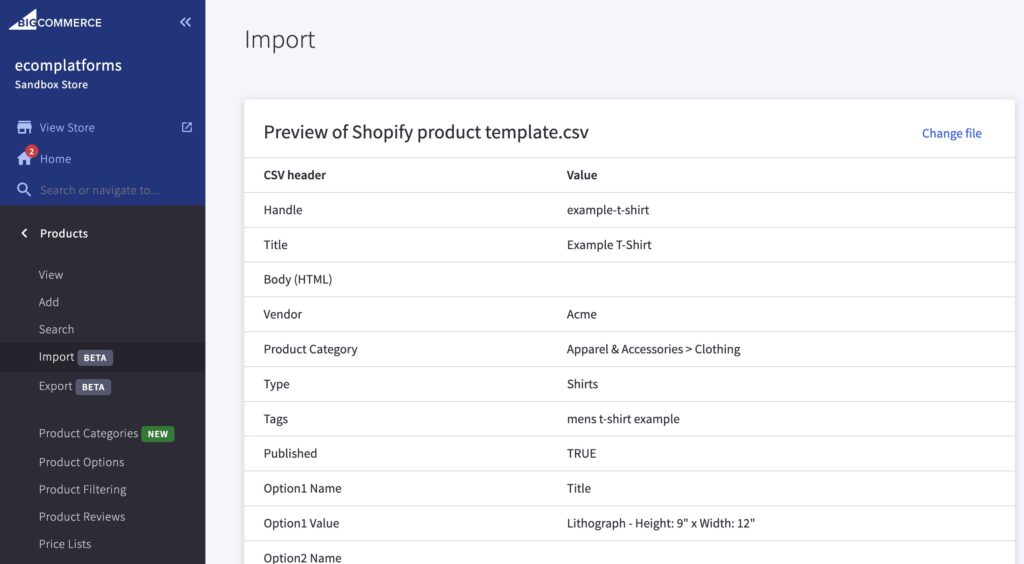
Le cose cambiano sempre, ma al momento della stesura di questo articolo i campi di un CSV esportato da Shopify stare abbastanza bene a quelli che è necessario importare in Bigcommerce.
Esempio di annuncio, Bigcommerce riconoscerò la Categoria del prodotto, Il Titolo, il Maniglia, Il Prezzo e vari altri elementi.
Se è necessario modificare le intestazioni delle colonne del file di importazione (per renderle compatibili con Bigcommerce), utilizzare il file di importazione dei prodotti di esempio fornito da Bigcommerce.
Si consiglia di trasferire i dati Shopify in questo foglio in modo che sia pronto per essere caricato in Bigcommerce.
Per importare i dati dei clienti in BigCommerce
- Apri il cruscotto di Bigcommerce
- Andare a Clienti > Importa
- Lasciare vuota questa casella di controllo: Il file è stato esportato utilizzando il modello "Modifica collettiva".
- Selezionare la casella Sostituisci i record esistenti solo se è appropriato per la tua migrazione.
- Contrassegnare l'opzione per Carica un file CSV dal mio computer
- Fare clic sul Scegli il pulsante File
- Scegliere il file dei dati del cliente precedentemente scaricato da Shopify.
- Contrassegnare la casella per Questo file contiene intestazioni
- Lasciare tutto il resto com'è, quindi fare clic su Avanti
- Nella pagina Collega campi di importazione, il destino corrisponde a ogni campo del foglio di calcolo importato con quello in cui dovrebbe essere Bigcommerce (ad esempio, il destino corrisponde al campo E-mail di Shopify con il campo Email di Bigcommerce); destino clic su Avanti per procedere.
- Fare clic sul polso Avvia importazione
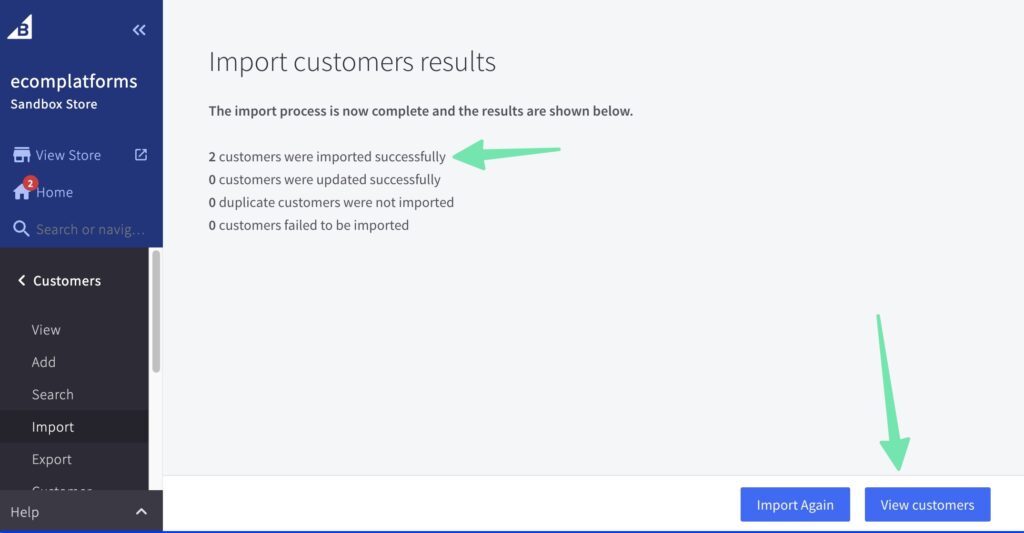
Di conseguenza, si dovrebbe vedere il numero di record di clienti importati con successo in Bigcommerce.
Fare clic sul pulsante Visualizzare Clienti per verificare se tutto si è svolto nel modo previsto. Se necessario, è sempre possibile fare clic sul pulsante Importa di nuovo.
Per importare i dati degli ordini in BigCommerce:
L'importazione di ordini in Bigcommerce richiede l'accesso all'API. Pertanto, avete alcune opzioni da considerare:
- Assumere qualcuno che completi il trasferimento in corso Nella Bigcommerce Elenco dei partner e trovando un'azienda che effettua la migrazione degli ordini per voi.
- Rivolgetevi a Bigcommerce, che offre un servizio di migrazione degli ordini per chi si sposta da un'altra piattaforma (come Shopify).
- Utilizzate un'applicazione per la migrazione degli ordini come Migrazione degli ordini di Be A Part Of; l'App Store di Bigcommerce offre molte altre applicazioni per la migrazione degli ordini; quella suggerita ha un costo una tantum, mentre altre tendono ad avere costi ricorrenti.
Passo 4: Revisione del sito per verificarne l'accuratezza
Ora è il momento di rivedere il lavoro di esportazione e importazione sul sito web di Bigcommerce. Andate alla pagina Prodotti per rivedere i prodotti, alla pagina Clienti per rivedere i clienti e alla pagina Ordini per rivedere gli ordini.
Verificare che tutte le specifiche necessarie siano state trasferite correttamente, come il nome del prodotto, i prezzi e gli elementi multimediali per tutti i prodotti.
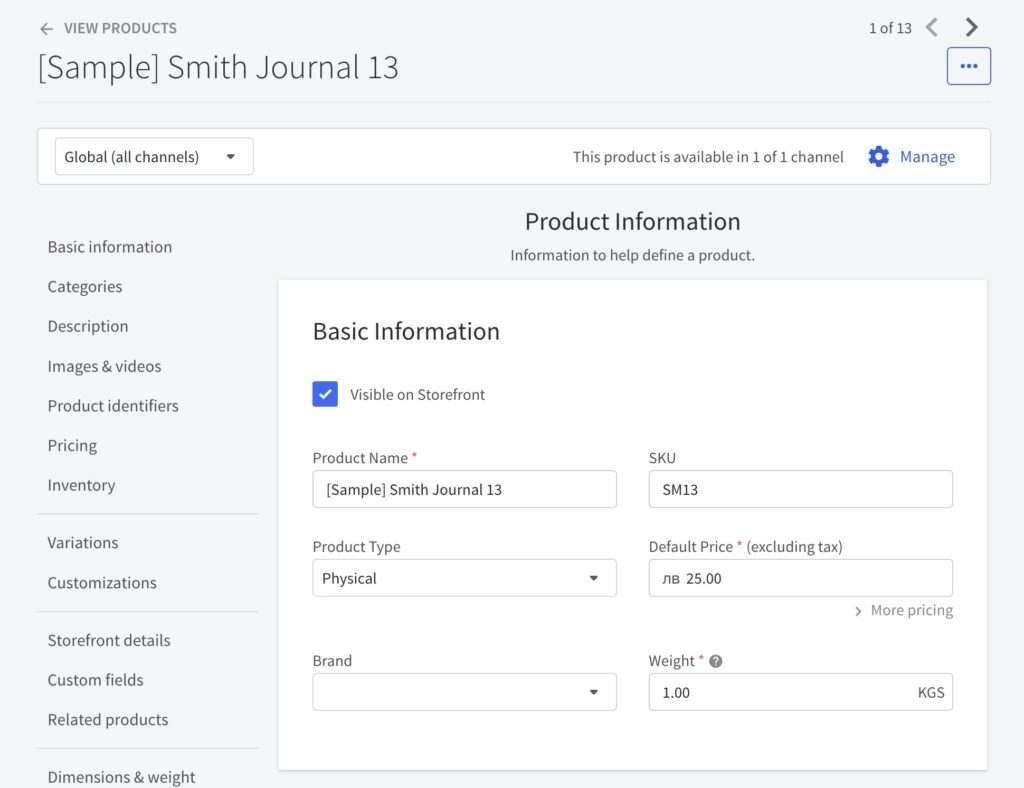
Completate questa recensione anche per i clienti e gli ordini. Tenete presente che le migrazioni degli ordini sono solo uno scopo storico.
Non avrete molto controllo sugli ordini (ad esempio per modificarne lo stato), ma potrete esaminare gli ordini passati per incorporarli nei rapporti o per visualizzare la cronologia dei clienti.
Si consiglia di dare un'occhiata anche al frontend del negozio, per assicurarsi che i dettagli del prodotto appaiano anche lì.
Assicuratevi che ogni nuovo prodotto sia contrassegnato come Visibile in vetrina.
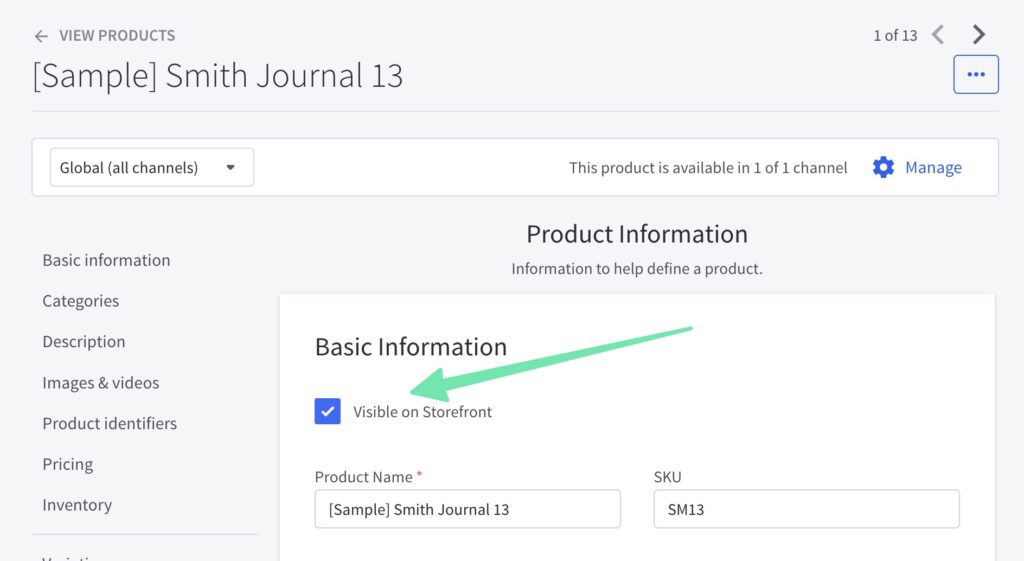
Passo 5: progettazione del negozio
Non è possibile spostare un tema di Shopify su Bigcommerce (o viceversa). Pertanto, è necessario scegliere un nuovo tema per Bigcommerce che si spera corrisponda o si avvicini al design originale che si aveva su Shopify.
In alternativa, potresti considerare questa opportunità come un'occasione per rinnovare completamente il marchio del vostro negozio.
Inizia con questi passaggi:
- Accedere alla scheda Storefront nel cruscotto
- Utilizzare l'opzione Logo per caricare un logo e una favicon
- Considerare l'utilizzo di un logo testuale con colori specifici e un carattere di dimensioni maggiori.
- Andare alla scheda Blog per personalizzare l'aspetto del proprio blog
Per personalizzare il design complessivo del vostro negozio:
- Fare clic su Visualizza il negozio
- Fare clic sul pulsante per Progetta questa pagina nel generatore di pagine.
- Utilizzare i pulsanti widget, Strato e Tema Style per personalizzare ogni parte della homepage.
- Fare clic sul campo a discesa Pagina per aggiungere una nuova pagina o personalizzare una pagina già creata.

Passo 6: collegare il nome di dominio a BigCommerce
Ci sono molte altre impostazioni da configurare in Bigcommerce, tra cui i pagamenti, le aliquote fiscali e le impostazioni di spedizione, ma la cosa principale da fare per pubblicare il vostro nuovo sito web e collegare il vostro nome di dominio alla piattaforma Bigcommerce.

In alcune situazioni, potresti voler trasferire il dominio che avevate sul sito Shopify. Altre volte, invece, potresti voler acquistare un dominio completamente nuovo.
È possibile completare entrambe le operazioni attraverso la dashboard di Bigcommerce.
Come acquistare o aggiungere un nome di dominio esistente a Bigcommerce:
- Nella dashboard di Bigcommerce, andare su Impostazioni > Nome dominio
- Fare clic sul polso Acquista se si desidera acquistare un nuovo nome di dominio.
- Fare clic sul pulsante aggiungi Nuovo se possedete già un nome di dominio e volete trasferirlo a questo sito web di Bigcommerce; questo è il percorso da seguire se cercate di spostare un nome di dominio da Shopify a Bigcommerce.
Seguite i passaggi previsti da entrambe le opzioni. Potrebbe essere necessario verificare la proprietà del nome di dominio e reindirizzare il DNS.
Le nostre conclusioni su come migrare da Shopify a Bigcommerce
Ci sono diversi metodi da considerare quando si cerca di migrare da Shopify a Bigcommerce. Consigliamo vivamente di spostare la maggior parte dei dati manualmente, poiché in questo modo si ha il pieno controllo del processo e si elimina il rischio di perdere qualcosa lungo il percorso.
Siete più che benvenuti nell'utilizzare alcuni dei metodi più automatizzati, ma tenete presente che dovete comunque progettare il sito da soli ed è saggio ricontrollare ogni processo automatizzato per vedere se l'applicazione ha tralasciato qualcosa.
Una nota da ricordare è che la migrazione degli ordini in Bigcommerce richiede una sorta di integrazione API.
Ciò significa che bisogna assumere qualcuno che completi il lavoro per voi, parlare con Bigcommerce del suo processo di migrazione degli ordini o utilizzare un'applicazione.
A parte questo, l'importazione e l'esportazione manuale di prodotti e clienti avviene senza problemi tra Shopify e Bigcommerce.
Si ricevono alcuni strumenti di mappatura dei campi proprio all'interno di Bigcommerce ed è possibile importare in blocco invece di importare singolarmente gli articoli.
È inoltre possibile aggiungere singolarmente prodotti, ordini e clienti ogni volta che si desidera, il che offre l'opportunità di correggere eventuali errori che possono verificarsi con le migrazioni in blocco o automatizzate.
Se hai domande su come emigrare da Shopify a Bigcommerce, fatecelo sapere nella sezione commenti qui sotto! Buona fortuna con la migrazione.




Commenti Risposte 0